Chỉ số chung của bộ truyện: Mạng máy tính cho doanh nghiệp vừa và nhỏ: Giới thiệu
Xin chào các bạn!
Chúng tôi hy vọng bạn đã theo dõi các bài báo của chúng tôi đã xuất bản cho đến nay, đó là:
- Mạng máy tính cho doanh nghiệp vừa và nhỏ: Giới thiệu
- Cài đặt máy trạm - Mạng máy tính cho doanh nghiệp vừa và nhỏ
- 6 Máy tính để bàn Debian - Mạng máy tính dành cho doanh nghiệp vừa và nhỏ
- Ảo hóa trên Debian: Giới thiệu - Mạng máy tính dành cho SMB
- Qemu-Kvm + Virt-Manager trên Debian - Mạng máy tính dành cho doanh nghiệp vừa và nhỏ
- lệnh ảo trên Debian - Mạng máy tính dành cho SMB
- CentOS trong mạng máy tính dành cho doanh nghiệp vừa và nhỏ
- Lệnh Virsh - Mạng máy tính dành cho doanh nghiệp vừa và nhỏ
Chính xác trong bài Qemu-Kvm + Virt-Manager trên Debian - Mạng máy tính dành cho doanh nghiệp vừa và nhỏChúng tôi chỉ rõ rằng, có một máy trạm duy nhất được cài đặt Virt-Manager, chúng tôi có thể quản lý từ xa bao nhiêu người giám sát nếu cần. Nói cách khác, trong các máy chủ dành riêng cho ảo hóa, không bắt buộc phải cài đặt Desktop hoặc môi trường đồ họa khác.
Chúng tôi phải làm các máy chủ từ xa như được chỉ ra trong Cài đặt máy trạm - Mạng máy tính cho doanh nghiệp vừa và nhỏhoặc được hướng dẫn bởi các bài viết tiếp theo, trong đó chúng ta sẽ thảo luận về các bản phân phối khác như CentOS và có thể mởSuSEvà sau này sẽ chỉ cần cài đặt hỗ trợ ảo hóa cho mỗi một trong số chúng. Về mặt thực tế, trên các máy chủ đó, sau khi cài đặt sạch Hệ điều hành cơ sở và cập nhật các gói đã cài đặt theo kho lưu trữ có sẵn, sẽ chỉ cần cài đặt các gói. qemu-kvm, libvirt-bin y cầu-utils, hoặc một số gói khác dành riêng cho từng bản phân phối, điều đó không có nghĩa là nếu chúng tôi cần các chương trình khác, chúng tôi không cài đặt nó.
Trình siêu giám sát từ xa «jessie»
Các đặc điểm của máy chủ này như sau:
Tên miền: desdelinux.cái quạt Tên của đội: jessie FQDN: jessie.desdelinux.cái quạt Địa chỉ iP : 10.10.10.5 Mạng con: 10.10.10.0/24 RAM: 2G Ổ cứng 1: 20GB Ổ cứng 2: 80GB Điểm gắn trên đĩa 2: / home / vms Người dùng bình thường: kêu vo vo Tên đầy đủ của người dùng: Buzz hệ điều hành Debian đầu tiên
Chúng tôi chuẩn bị cho người giám sát «Jessie»
Vì chúng tôi không có DNS trên mạng, chúng tôi sẽ phải tiếp tục sử dụng IP. Thông qua ssh hoặc trực tiếp trong bảng điều khiển máy chủ, chúng tôi thực hiện các lệnh sau:
buzz @ sysadmin: ~ $ ssh 10.10.10.5 Mật khẩu của buzz@10.10.10.5: buzz @ jessie: ~ $ sudo nano / etc / ssh / sshd_config # Xác thực: LoginGraceTime 120 # PermitRootLogin mà không cần mật khẩu PermitRootLogin có Nghiêm ngặt có buzz @ jessie: ~ $ sudo dịch vụ ssh khởi động lại buzz @ jessie: ~ trạng thái ssh dịch vụ $ sudo ● ssh.service - Máy chủ OpenBSD Secure Shell Đã tải: đã tải (/lib/systemd/system/ssh.service; đã kích hoạt) Hoạt động: hoạt động (đang chạy) kể từ Chủ nhật 2016-12-11 12:15:24 EST; 3 giây trước Main PID: 14960 (sshd) buzz @ jessie: ~ $ sudo aptitude cài đặt qemu-kvm libvirt-bin [sudo] mật khẩu cho buzz:
Sau khi hoàn thành các thao tác trên, chúng tôi mở Giám đốc Virt trong máy trạm quản trị của chúng tôi và chúng tôi tiến hành quản lý hypervisor từ xa «jessie».
Để làm cho bài viết này sâu sắc hơn, chúng tôi đã đóng gói tất cả các hình ảnh để tải xuống và chúng tôi cung cấp liên kết bên dưới, để trong khi đọc mô tả của "Từng bước", bạn có thể xem hình ảnh cục bộ trong Trình xem Hình ảnh được ưu tiên. Chúng tôi tin rằng điều này là thoải mái hơn nhiều. Chúng tôi đang làm điều đó trong khi chúng tôi viết bài báo.
Tải xuống hình ảnh của «Từng bước» (961.1 kB).
Chúng tôi quản lý Jessie thông qua Virt-Manager và Virsh, thông qua SSH
Điều đầu tiên chúng ta phải làm trong Workstation, là cài đặt một chương trình đồ họa để quản lý mật khẩu của người sử dụng anh ấy yêu cầu gì ở chúng tôi sinh nhật từ xa. Điều cần thiết là, để kết nối từ xa, con quỷ libvirtd đang chạy chính xác và người dùng được chọn thuộc về nhóm libvirt trên máy từ xahoặc đó là chính người dùng nguồn gốc.
buzz @ sysadmin: ~ $ sudo aptitude search askpass p ksshaskpass - tương tác nhắc người dùng cụm mật khẩu cho ssh-add p razorqt-openssh-askpass - Thành phần trợ giúp OpenSSH cho môi trường máy tính để bàn Razor-qt p ssh-askpass - trong X, yêu cầu người dùng nhập cụm mật khẩu cho ssh-add p ssh-askpass -fullscreen - Trong Gnome2, yêu cầu người dùng nhập cụm mật khẩu cho ssh-add p ssh-askpass-gnome - chương trình X tương tác để nhắc người dùng nhập cụm mật khẩu cho ssh-add
Chúng tôi đã chọn ssh-askpass-gnome, bởi vì chúng tôi đã cài đặt MATE-Máy tính để bàn.
buzz @ sysadmin: ~ $ sudo aptitude cài đặt ssh-askpass-gnome
Để tránh các sự cố và tuân theo khuyến nghị của chính Virt-Manager, theo mặc định trỏ đến người dùng nguồn gốc để kết nối, đó là lý do tại sao chúng tôi cho phép truy cập vào nguồn gốc, thông qua ssh, khi chúng tôi chuẩn bị trình giám sát Jessie. Lưu ý rằng chúng tôi chưa trở thành thành viên của nhóm sinh nhật cho người dùng bình thường kêu vo vo.
Về cơ bản, để quản lý từ xa một hypervisor và các máy ảo của nó, chúng ta tiến hành tương tự như khi chúng ta quản lý local hypervisor.
Từng bước với hình ảnh đã tải xuống
- Imagen 01: Điều đầu tiên chúng tôi làm là tạo Kết nối mới trong Virt-Manager. Đối với điều này, chúng tôi duyệt Menu -> + Thêm kết nối ... và sau đó một cửa sổ hộp thoại sẽ mở ra.
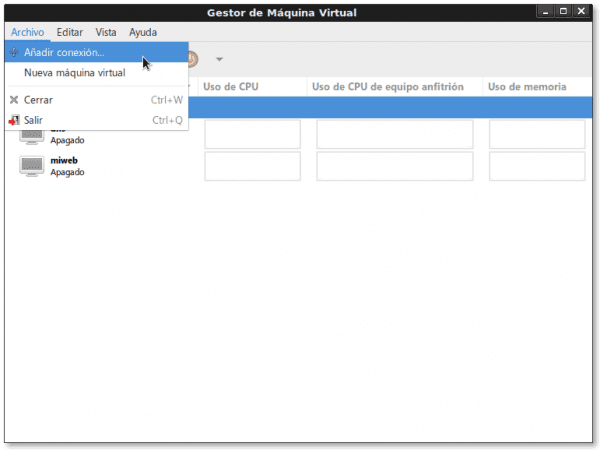
- Imagen 02: Cửa sổ hộp thoại nơi chúng ta khai báo các giá trị chính của kết nối mới mà chúng ta định thiết lập:
- Giám sát viên: QEMU / KVM
- Kết nối với máy tính từ xa bằng Phương pháp: SSH
- Tên người dùng: nguồn gốc
- Tên của đội: 10.10.10.5 (chúng tôi vẫn chưa có DNS)
- Tự động kết nối: ngụ ý rằng khi chúng tôi khởi động Virt-Manager cục bộ, nó sẽ cố gắng kết nối tự động với hypervisor từ xa. Chúng tôi đề nghị đừng đánh dấu nó
- URI «Định danh tài nguyên đồng nhất"được tạo: qemu + ssh: //root@10.10.10.5/system
-
Imagen 03: Sau khi nhấn nút Kết nối trong bước trước, chương trình ssh-hỏi hỏi chúng tôi, nếu chúng tôi chưa kết nối ssh từ xa trước, nếu chúng tôi muốn tiếp tục, chúng tôi trả lời rằng «Có»Nhập bằng văn bản rõ ràng, ngay cả khi cửa sổ hộp thoại không hiển thị cho chúng ta những gì chúng ta đã viết. Sau khi trả lời khẳng định, chúng tôi bấm vào nút OK
- Imagen 04: Cửa sổ hộp thoại nơi chúng ta phải nhập mật khẩu của người dùng nguồn gốc của siêu giám sát từ xa. Sau khi nhập, nhấp vào OK.
- Imagen 05: Virt-Manager cục bộ đã hiển thị hai kết nối: kết nối từ xa 10.10.10.5 (QEMU), và địa phương máy chủ cục bộ (QEMU). Bây giờ, và vẫn chọn kết nối từ xa, chúng tôi điều hướng qua Menu -> Chỉnh sửa -> Chi tiết kết nối, và tất cả các chi tiết của kết nối đã chọn sẽ được hiển thị, cả thông tin và cấu hình.
- Imagen 06: Lông mi "Ôn tập»Với các chi tiết kết nối. Trong đó, chúng tôi đọc rằng kết nối là qemu + ssh: //root@10.10.10.5/system. Tên đội là jessie.desdelinux.cái quạt. Và các chi tiết khác liên quan đến dung lượng bộ nhớ, kiến trúc, mức sử dụng CPU và mức sử dụng bộ nhớ của trình siêu giám sát từ xa.
- Imagen 07: Lông mi "Mạng ảo«. Trong đó, chúng ta thấy rằng mạng «mặc định" không nên Tự động bắt đầu khi khởi động thiết bị, mạng đó 192.168.122.0/24, được bật và với một phạm vi xác định, DHCP, và đó Chuyển tiếp đã qua NAT «Dịch địa chỉ mạng".
Hãy lấy một dấu ngoặc đơn ở đây và tự hỏi Làm cách nào để thay đổi cấu hình mạng mặc định thành các tham số cần thiết cho mạng LAN doanh nghiệp?.
Chúng tôi thay đổi mạng "mặc định" của trình siêu giám sát từ xa bằng virsh
Chúng tôi bắt đầu bảng điều khiển đầm lầy
buzz @ sysadmin: ~ $ sudo virsh [sudo] mật khẩu cho buzz: Chào mừng bạn đến với virsh, thiết bị đầu cuối tương tác ảo hóa. Nhập: 'help' để được trợ giúp với các lệnh 'thoát' để thoát
Chúng tôi kết nối với nhóm siêu giám sát từ xa jessie
virsh # connect qemu + ssh: //root@10.10.10.5/system Mật khẩu của root@10.10.10.5:
Và chúng tôi đã nhập siêu giám sát từ xa
virsh # net-list --all Tên trạng thái Tự động khởi động liên tục ---------------------------------------------- ------------ mặc định không hoạt động không có virsh # thông tin mạng mặc định Tên: UUID mặc định: 18ce4bbb-fddb-4300-9f13-65b4d999690c Hoạt động: không Kiên trì: có Tự động khởi động: không Cầu: virbr0
Chúng tôi tìm thấy cấu hình sau của đỏ mặc định. Chúng ta hãy quan sát rằng những gì được xác định là giao diện cầu nối mạng, và không phải chính mạng. Bất kỳ máy nào mà chúng tôi muốn kết nối với giao diện vibr0, bạn phải chia sẻ cùng một mạng.
virsh # net-chỉnh sửa mặc định mặc định 18ce4bbb-fddb-4300-9f13-65b4d999690c
Chúng tôi sửa đổi cấu hình mạng mặc định của hypervisor từ xa theo subnet trong mạng LAN công ty của chúng tôi, là 192.168.10.0/24
virsh # net-chỉnh sửa mặc định mặc định 18ce4bbb-fddb-4300-9f13-65b4d999690cvibr0'stp =' on 'delay =' 0 '/>192.168.10.1'netmask =' 255.255.255.0 '>
Chúng tôi đánh dấu mạng mặc định của siêu giám sát từ xa để tự khởi xướng
virsh # net-autostart mặc định Mạng mặc định được đánh dấu là tự khởi động lại virsh # thông tin mạng mặc định Tên: UUID mặc định: 18ce4bbb-fddb-4300-9f13-65b4d999690c Hoạt động: không Kiên trì: có Tự khởi động: có Cầu: virbr0
Và cuối cùng chúng tôi bắt đầu mạng mặc định giám sát viên từ xa
virsh # net-start mặc định Mạng mặc định đã bắt đầu virsh#net-list Tên trạng thái Tự động khởi động liên tục ---------------------------------------------- ------------ hoạt động mặc định có vâng vâng virsh # thông tin mạng mặc định Tên: UUID mặc định: 18ce4bbb-fddb-4300-9f13-65b4d999690c Hoạt động: có Kiên trì: có Tự khởi động: có Cầu: virbr0
Sau những sửa đổi này, chúng tôi phải «Ngắt kết nối"và quay lại"Kết nối»Kết nối với máy tính từ xa trong Virt-Manager để xem các thay đổi.
Tiếp tục từng bước với hình ảnh đã tải xuống
- Hình ảnh 07a: Lông mi "Mạng ảo"với Web mặc định đã được sửa đổi và đang chạy
- Imagen 08: Lông mi "Lưu trữ»Từ siêu giám sát từ xa. Ban đầu chúng tôi chỉ có Khoản tiền gửi lưu trữ mặc địnhvà nó có tùy chọn Tự động bắt đầu. Nếu chúng tôi không lưu trữ hình ảnh máy ảo trong thư mục / var / lib / libvirt / hình ảnh vì bất kỳ lý do gì, bạn nên bỏ chọn tùy chọn Tự động bắt đầu. Trong cửa sổ hộp thoại này, chúng ta nhấp vào nút «+»Để thêm một Kho lưu trữ mới.
- Imagen 09: Đây là lần đầu tiên trong trình hướng dẫn thêm khoản tiền gửi mới. Các tên của khoản tiền gửi mới là jessie-vms-hình ảnh và nó là một Thư mục hệ thống tệp.
- Imagen 10: Vì chúng tôi có một đĩa 80GB được gắn trên / home / vms để lưu trữ hình ảnh, chúng tôi chỉ định rằng Đường đến nó sẽ chính xác là như vậy.
- Imagen 11: Sau khi hoàn tất trình hướng dẫn, chúng tôi quay lại «Lưu trữ»Và chúng tôi thấy rằng kho lưu trữ mới đã tồn tại, rằng nó đã sao chép một ảnh CD để tạo các máy ảo mới, Hoạt độngvà bạn có tùy chọn Tự động bắt đầu đã chọn. Chúng tôi tạo một ổ đĩa mới cho một máy ảo mới, bằng cách nhấp vào nút «Nuevo volum".
- Imagen 12: tên của tập mới là samba-ad-dc, định dạng của nó qcow2 và Công suất tối đa tăng trưởng năng động là 15GB. Khi vượt qua, chúng tôi kiểm tra điều đó trong khoản tiền gửi «jessie-vms-hình ảnh«, Dung lượng khả dụng trước khi tạo tập mới, là 77.95 GB. Để kết thúc việc tạo tập mới, chúng ta bấm vào nút «hoàn thiện«
- Imagen 13: Một lần nữa chúng ta quay trở lại «Lưu trữ»Và chúng tôi kiểm tra xem hình ảnh đã được tạo đúng chưa. Nếu không, chúng tôi sẽ sửa đổi một cái gì đó khác trong «Chi tiết kết nối«, Như trường hợp của chúng tôi, chúng tôi đóng cửa sổ bằng cách nhấp vào nút«X»Ở phía trên bên trái, và không thông qua tùy chọn menu« Tệp », vì khi đó Virt-Manager sẽ đóng và chúng ta sẽ phải mở lại. 😉
- Imagen 14: Chúng tôi kiểm tra xem kết nối đã được chọn trong Virt-Manager chưa 10.10.10.5 (QEMU), bởi vì đó là nơi chúng ta sẽ tạo một máy ảo mới bằng trợ lý của nó. Chúng tôi bấm vào nút «Tạo một máy ảo mới«, Hoặc chúng ta đi thuyền Menu -> Tệp -> Máy ảo mới. Trình hướng dẫn được hiển thị và trong cửa sổ hộp thoại đầu tiên, nó chỉ ra rằng Kết nối là 10.10.10.5 (QEMU / KVM)và chúng tôi chọn rằng chúng tôi sẽ tạo máy từ ảnh ISO hoặc CDROM.
- Imagen 15: Chúng tôi chỉ định đường dẫn của ảnh ISO. Nếu chúng ta nhấp vào nút Khám phá… cửa sổ mở ra Định vị âm lượng phương tiện ISO, chúng tôi chọn khoản tiền gửi jessie-vms-hình ảnh và trong đó, hình ảnh debian-8.0.0-AMD64-CD-1.iso. Sau khi được chọn, chúng tôi được hiển thị đường dẫn tuyệt đối đến hình ảnh /home/vms/debian-8.0.0-AMD64-CD-1.iso. Sau đó, chúng tôi chỉ ra rằng Loại hệ điều hành và Phiên bản. Cuối cùng chúng ta bấm vào nút Chuyển tiếp.
- Imagen 16: Trong hộp thoại này, chúng tôi cho biết số lượng RAM) và số lượng CPU mà chúng tôi sẽ cung cấp cho máy ảo, một lượng hợp lý không thể lớn hơn giá trị của thiết bị Máy chủ hoặc Hypervisor.
- Imagen 17: Ngoài việc chọn Bật bộ nhớ cho máy ảo này, chúng ta chọn ảnh đĩa mà chúng ta sẽ gán cho máy, giống như cách chúng ta chọn ảnh ISO. Cuối cùng chúng tôi chọn âm lượng /home/vms/samba-ad-dc.qcow2.
- Imagen 18: Chúng tôi đã đến phần cuối của trình hướng dẫn. Chúng tôi chỉ ra rằng tên các Khách dịch samba-ad-dc; chúng ta muốn gì Tùy chỉnh cài đặt trước khi cài đặt, mà chúng tôi sẽ sử dụng để kết nối với mạng LAN công ty Mạng ảo 'mặc định': NAT, Và Xác định địa chỉ MAC tĩnh cho giao diện mạng, được tạo ngẫu nhiên. Cho đến nay máy vẫn chưa được tạo ra. Khi chúng ta nhấp vào nút hoàn thiện, là khi nó sẽ được tạo.
- Imagen 19: Cửa sổ cho chúng tôi thấy lý do tại sao chúng tôi chọn Tùy chỉnh trước khi cài đặt. Theo mặc định, Virt-Manager chọn Giám sát SPICE mặc định. Nếu chúng tôi gặp sự cố về giao tiếp hoặc hiển thị, chúng tôi có thể thử với Máy chủ VNC cho cái này Màn Hình. Nếu chúng tôi thay đổi bất kỳ thông số nào, chúng tôi phải nhấp vào nút Áp dụng của mỗi tài nguyên phần cứng ảo. Nếu không, Virt-Manager phàn nàn. 😉
- Imagen 20: Theo cách tương tự như trong cuộc bầu cử trước, khi đối mặt với các vấn đề, chúng tôi đã thử Video mặc định Mô hình VMVGA. Để bắt đầu cài đặt Khách từ xa, chúng tôi nhấp vào nút «Bắt đầu cài đặt».
- Imagen 21: Sau khi quá trình cài đặt bắt đầu và mỗi khi chúng tôi muốn kết nối với máy ảo từ xa hoặc Khách, Virt-Manager sẽ yêu cầu chúng tôi xác thực lại người dùng đã kết nối từ xa.
- Imagen 22: Cuối cùng, chúng tôi bắt đầu với việc cài đặt Hệ điều hành được chọn cho Khách từ xa, giống như chúng tôi làm đối với máy hoặc máy chủ vật lý.
- Imagen 23: Người quản lý đức hạnh với Khách đang chạy, cả cục bộ và từ xa.
- Imagen 24: Máy ảo samba-ad-dc đang hoạt động.
Cho đến nay, từng bước qua các hình ảnh bình luận, với tôi dường như vẫn là phương pháp tốt nhất cho loại bài viết này. Cá nhân tôi, khá khó chịu khi chuyển hình ảnh và đọc tin nhắn giữa chúng. Tất nhiên, nếu bạn đang đọc bài đăng từ điện thoại thông minh, bạn có thể thích phương pháp cũ hơn. Tôi không biết, tốt hơn là nên lắng nghe ý kiến của họ về định dạng mà tôi đã làm theo.
Nhiều người sẽ tự hỏi liệu có thể thực hiện tất cả các bước trước đó thông qua một bảng điều khiển thông thường, bảng điều khiển lệnh hay không đầm lầy, Và người xem ảo. Câu trả lời là có. Điều xảy ra là nó sẽ là một bài đăng quá dài và rất kỹ thuật, và chúng tôi không muốn làm choáng ngợp những độc giả có ít kinh nghiệm về Ảo hóa nữa.
Nếu bất kỳ độc giả nào quan tâm đến làm thế nào để làm với đầm lầy, vui lòng liên hệ với chúng tôi qua e-mail.
Điểm đến kế tiếp
Chúng tôi không chắc chắn sẽ tiếp tục với Máy trạm với OpenSuSE o Máy trạm CentOS. Bạn chọn cái nào?
Cho đến cuộc phiêu lưu tiếp theo, bạn bè!
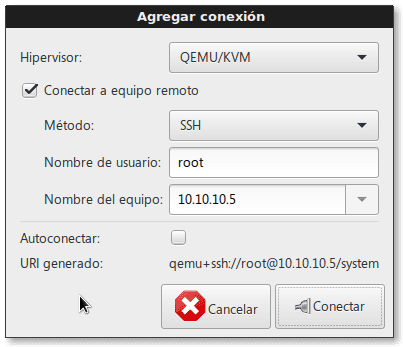
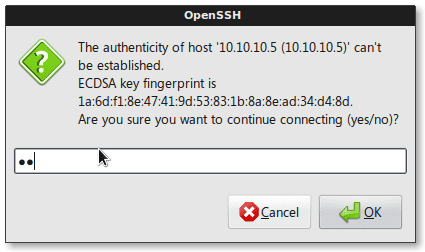
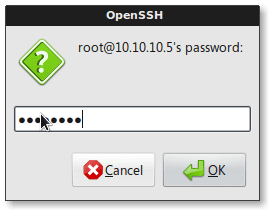
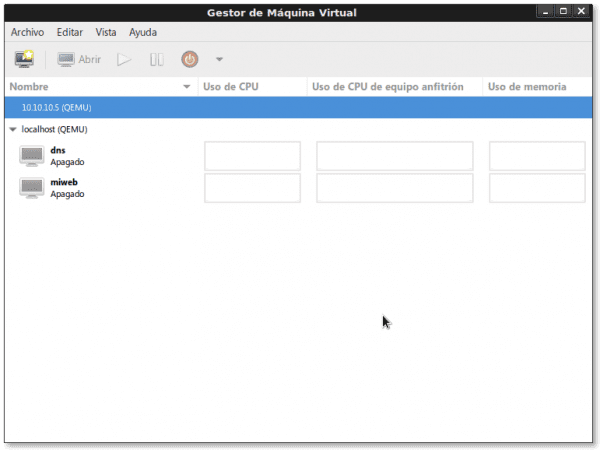

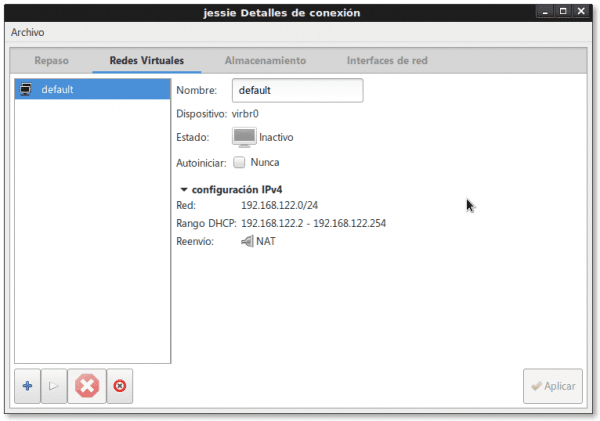
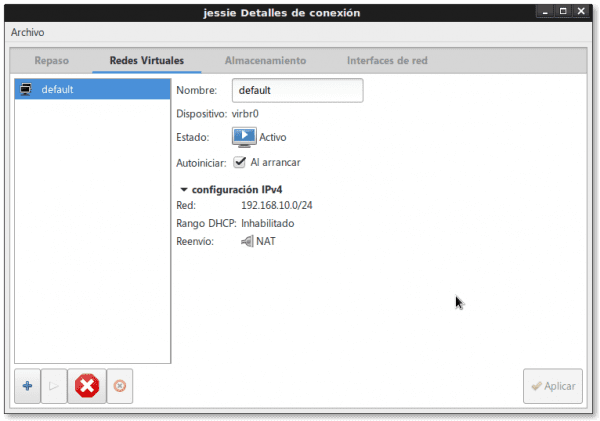
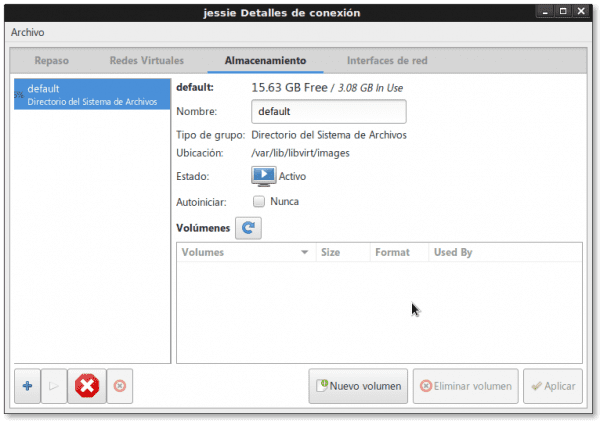

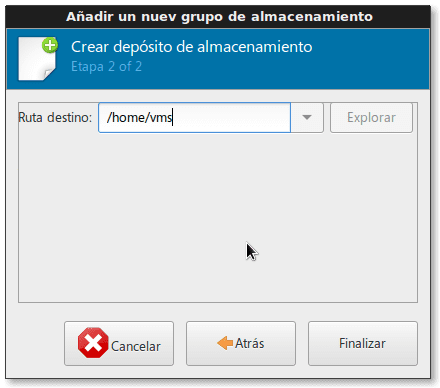
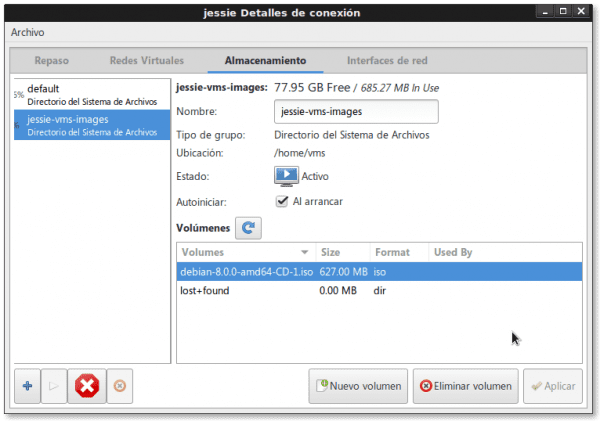
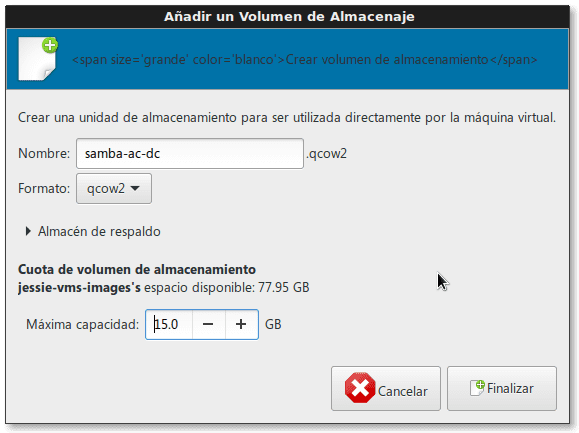
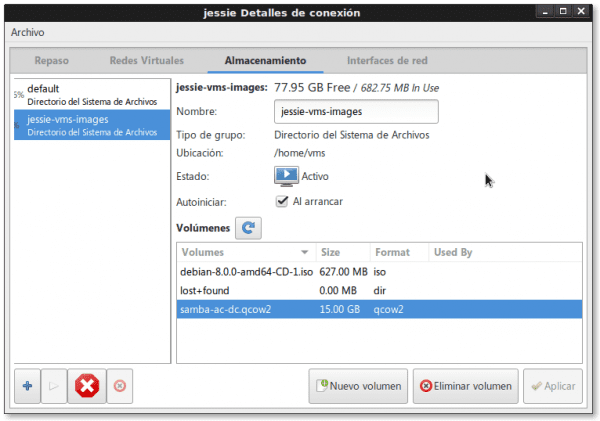
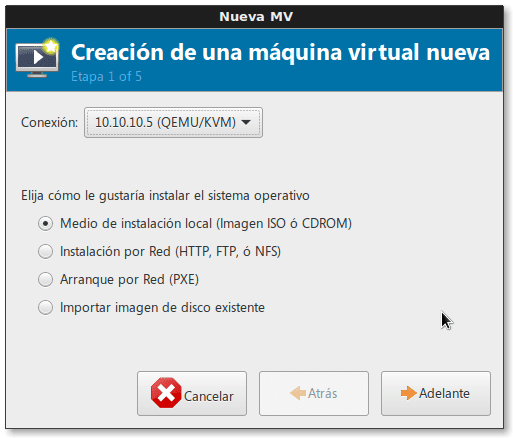
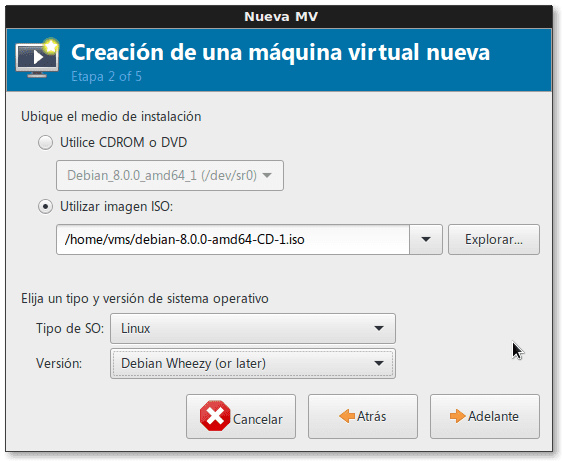

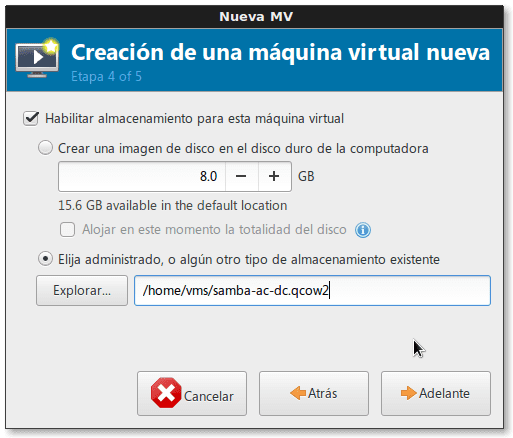
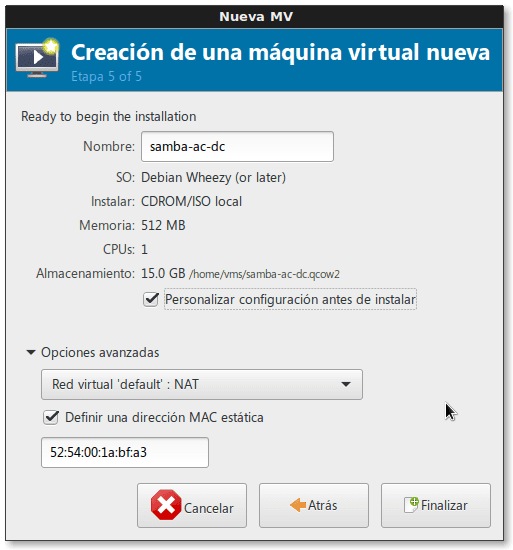
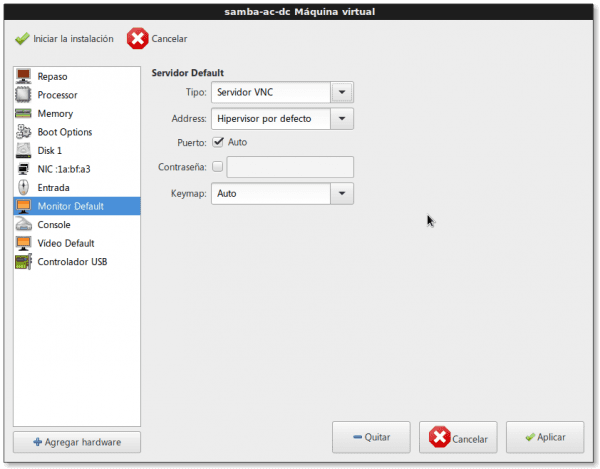
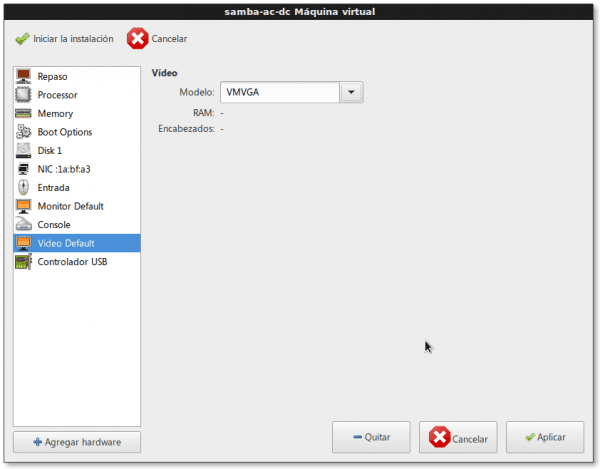
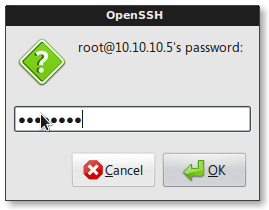



Một tiện ích tốt mà tôi đã khám phá để tạo bản sao lưu của những cái ảo trong libvirt, điều này hoàn thiện hệ sinh thái một chút.
https://github.com/dguerri/LibVirtKvm-scripts
Xin chào người bạn Dhunter !. Tôi đã truy cập trang này, và kịch bản rất có tổ chức và hoàn chỉnh. Nó chỉ còn lại để điều chỉnh tập lệnh theo nhu cầu của chúng ta, khai báo trong khối "Mặc định và hằng số", các giá trị áp dụng cho từng trường hợp. Tôi sẽ thử khi có thời gian dành cho nó. Ngoài ra, kịch bản fi-backup.sh nó đã có trong phiên bản 2.1.0. Sẽ rất tích cực nếu, nếu bạn thử nó, bạn nói với tôi.
Thật tệ khi ít người nhận xét về một bài báo chất lượng tốt như vậy. Chúng tôi mong đợi những chuyến hàng tiếp theo của bạn, Fico.
Những bài viết này rất hay, tôi muốn bạn làm ngay với CentOS. Đó là bản phân phối máy chủ yêu thích của tôi và một bản phân phối chúng tôi sử dụng ở trường Đại học. Xin chào từ Guatemala và chờ đợi bài viết tiếp theo.
Cristian, yêu cầu của bạn sẽ được đáp ứng nhanh chóng. Chúng tôi đã nói rằng chúng tôi sẽ viết về các phân phối định hướng kinh doanh mạnh mẽ, CentOS và OpenSuSE. Cho đến nay, tôi dự định tạo một máy tính để bàn trên CentOS và trong một bài viết khác, hãy tiếp tục cài đặt Qemu + KVM và các phần mềm khác.
xin chào, một lần nữa, một bài đăng tuyệt vời khác về Virt kemu-kvm, nhưng bây giờ từ một quan điểm khác, quản lý một siêu giám sát từ xa của loại kvm từ WK, nơi chúng tôi có công cụ quản lý siêu giám sát đồ họa "Virt-Manager" bằng cách sử dụng phương pháp SSH và cũng sử dụng đầm lầy; Giao thức kết nối "qemu + ssh: // user @ IP / system" rất thú vị.
. tuyệt vời để thay đổi cấu hình mạng mặc định thành các tham số cần thiết cho mạng LAN doanh nghiệp bằng cách sử dụng lệnh virsh (tôi thực sự thích ví dụ này được phát triển)
. cũng như lưu trữ từ Virt-Manager (việc tạo ảnh đĩa đầu tiên sẽ chiếm một miền trong tương lai chưa được tạo trong hypervisor từ xa; cuối cùng từ cùng Virt-Manager và kết nối hypervisor từ xa sẽ tạo miền mới.
Kinh dị đoạn cuối «Nhiều người sẽ tự hỏi liệu có thể thực hiện tất cả các bước trước đó thông qua một bảng điều khiển bình thường, bảng điều khiển lệnh khắc nghiệt và trình xem kỹ thuật số hay không. Câu trả lời là có. … »
Bạn ơi, với mỗi bài viết mới, bạn tăng điểm dừng!
Những người giám sát khác "hiểu" Virt-Manager (tức là KVM) là gì?
Một lần nữa, cảm ơn bạn Wong, vì tất cả những nhận xét rất tốt của bạn về chủ đề Ảo hóa.
Tài liệu về Libvirt và Virsh với các giám sát viên khác:
"Libvirt 0-8-6 và Vmware Esx"
http://www.jedi.be/blog/2010/12/08/libvirt-0-8-6-and-vmware-esx/
"Trình điều khiển siêu giám sát VMware ESX"
https://libvirt.org/drvesx.html
"Làm thế nào để chạy Qemu & KVM trên ESXi?"
http://www.virtuallyghetto.com/2014/09/how-to-run-qemu-kvm-on-esxi.html
Ý tôi là, bạn sẽ nhận ra rằng sinh nhật và giao diện chính Đầm lầy để thúc đẩy những người giám sát, họ chỉ đơn giản là TUYỆT VỜI. 😉